Az Android telefonjainak újabb operációs rendszer-frissítései várhatóan új funkciókat és hibajavításokat hoznak. De nem mindig ez a helyzet. Időnként egy frissítés több hibát hozhat létre, mint az előző verzióban. Vagy ami még rosszabb, a frissítés akár meg is szakíthatja azokat a funkciókat, amelyek a készülék korábbi Android-verzióiban tökéletesen működtek.
Ezek azok az esetek, amikor dönthet úgy, hogy az eszközt régebbi verzióra állítja, Az operációs rendszer, különösen, ha ez a régebbi verzió tökéletesen működött a készüléken.
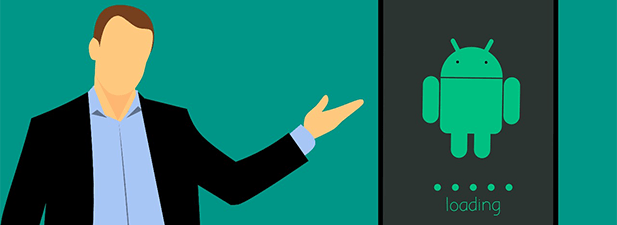
Az iOS-eszközökkel ellentétben teljesen lehetséges, hogy szerezzen vissza egy Android-eszközt egy régebbi verzióra az operációs rendszerhez. Sok gyártónak megvan a saját eszköze, amely segít nekik.
A Samsung Android telefonok leminősítése az Odin használatával
Ha van olyan Samsung Android telefonja, amelyet Ön leminősíteni szeretné, szerencséd van. A Samsung telefonok azon kevés telefonok egyike, amelyek könnyen átvillanhatnak az operációs rendszer egy régebbi verziójával.
Ehhez csak a számítógéphez való hozzáférésre van szükség, és eszközét lecsökkentheti.
Töltse le a készüléken található firmware régebbi verzióját, és mentse a számítógépére. Egy egyszerű Google keresés segít megtalálni. Töltse le a Odin flash eszközt is számítógépére.
Bontsa ki a fájlokat mind az alap firmware-ből, mind az Odin-ból, és indítsa el a Odineszközt. Kattintson az eszköz PDAgombjára, és válassza ki a kibontott firmware fájlt.
Törölje ki az eszköz Áthelyezésopcióját. Jelölje be mind az Automatikus újraindítás, mind az F. Idő visszaállításaopciók az eszközben.
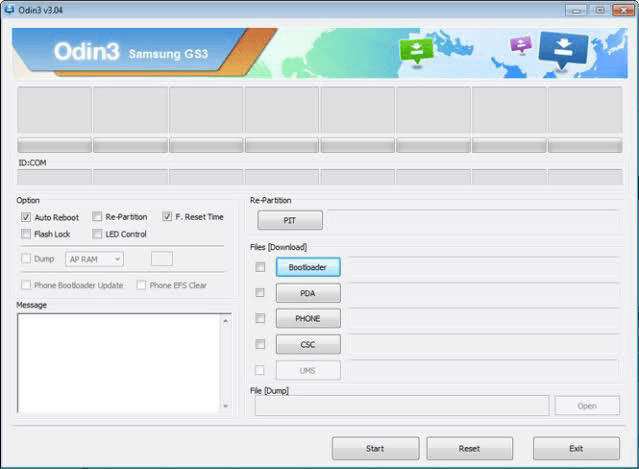
Kapcsolja ki a készüléket. Pár másodpercig tartsa lenyomva a Hangerő csökkentése, a Kezdőlapés a Bekapcsológombot. Amikor felkérik, nyomja meg a Hangerő növelésegombot, és a telefon újraindul letöltési módba.
Csatlakoztassa a telefont a számítógéphez USB kábel segítségével. Ezután kattintson az Indításgombra Odinban, és az villogni kezd az alapkészlet-fájlban a telefonján.
A fájl villogása után az eszköz újraindul. Amikor a telefon elindul, egy régebbi az Android operációs rendszer verziója.
oldalon lesz. A Google Pixel telefonok leminősítése a Fastboot használatával
A Google a gyári képeket nyújt Önnek Nexus és Pixel készülékeire. Ezeket a képeket a készüléken villoghatja, hogy visszatérjen az Android OS régebbi verziójához.
Vegye figyelembe, hogy a következő eljárás törli az eszköz összes adatát.
Töltse le eszközén a kívánt verziót gyári kép a Google-ról. Bontsa ki a fájlt, amikor letöltötte. Töltse le a fastboot fájlt, és töltse le fájljait ugyanabba a mappába, ahová a képfájlokat kibontotta.
Telefonján menjen a Beállítások>Rendszer>Fejlesztői beállításokés engedélyezze az OEM feloldásés az USB hibakeresés.
lehetőséget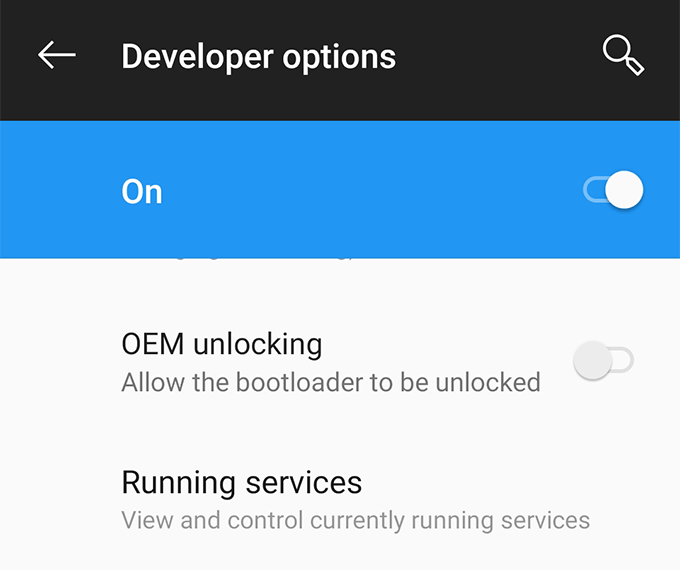
Csatlakoztassa a telefont a számítógéphez USB-n keresztül kábel. Nyissa meg a mappát, ahol a képfájlok található, tartsa lenyomva a Shiftbillentyűt, kattintson a jobb gombbal az üres helyre, és válassza a Parancs ablak megnyitása ittlehetőséget.
Írja be a kövesse az ablakot, és nyomja meg az Enterbillentyűt. Ez újraindítja az eszközt rendszerbetöltő módba.
adb újraindító rendszerbetöltő
Most futtassa a következő parancsot a telefon feloldásához. bootloader. Megkap egy figyelmeztetést a telefonjára, így csak fogadja el.
Gyorsindító villogó feloldás
Miután a rendszerbetöltő feloldta, írja be az alábbi parancsban, hogy elkezdje villogni a telefon alapkészülékét. Néhány perc alatt eltarthat.
Az alábbi parancs futtatásával tegye újra a rendszerbetöltőt.
Villogó gyorsindító zár
Kapcsolja be telefonját, és az eszközén az Android OS választott verzióját fogja használni.
A Sony Android telefonok leminősítése a Flashtool használatával
A Sony telefonokat szintén könnyű leminősíteni a Flashtool segédprogramnak köszönhetően. Ez lehetővé teszi az eszközön lévő firmware villogását, amelynek eredményeként az eszköz a kiválasztott firmware verzióra csökken.
Töltse le a Sony telefon és az Flashtool állomány firmware-jét a számítógépére. Telepítse a Flashtool programot a számítógépére.
Másolja a .ftf firmware fájlt, és illessze be a C: \ Flashtool \ firmwaresmappába.
Indítsa el a Flashtool, kattintson a mennydörgés ikonra a tetején, és válassza a Flashmodelehetőséget.
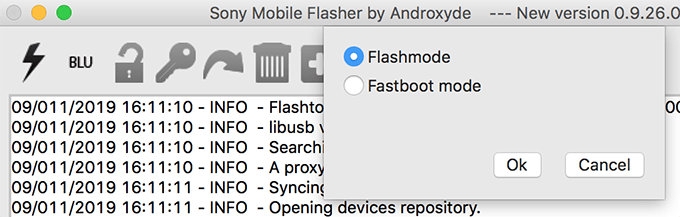
Válassza ki a firmware fájlt a következő képernyőn, jelölje be az összes lehetőséget a Törlésrészben, majd nyomja meg a Vakualján.
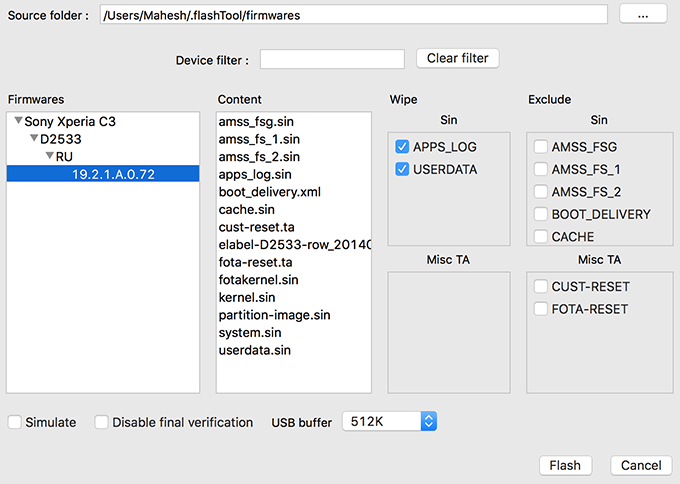
Kapcsolja ki a telefont. Tartsa lenyomva a Hangerő csökkentésegombot, és kábel segítségével csatlakoztassa telefonját a számítógéphez. Az eszköz automatikusan elindítja a vakut.
Indítsa újra a telefont, amikor az eszközzel villog.
LG Android telefonok LG LG eszközön történő leminősítése
Ha LG telefonál alacsonyabb szintre áll, akkor nem kell semmilyen parancsot futtatnia, vagy ilyesmit. Egyszerűen töltse le az alapértelmezett firmware-t és egy eszközt, és máris készen áll.
Így működik:
Töltse le a kívánt ROM verziót a kívánt Android verzióra és a LG Flash eszköz
Kapcsolja ki a telefont. Csatlakoztassa a telefont a számítógéphez, miközben lenyomva tartja a telefon Hangerő növelésegombját. Indítsa újra a telefont letöltési módba.
Indítsa el a számítógépen az LG Flash Toolszoftvert, és válassza a következő lehetőségeket. Ezután kattintson a CSE Flashopcióra.
Válasszon típust- CDMA
PhoneMode- DIAG
Válassza ki a KDZ fájlt- válassza ki az állomány ROM fájlt a számítógépéről
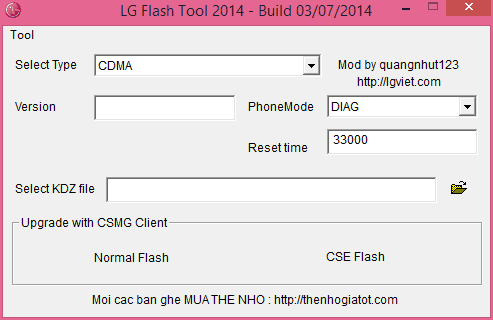
Hit Start
Amikor megkérik az országot és a nyelvet, ne válasszon semmit, majd kattintson a OK
A készlet ROM felvillan, a telefon visszatér az Android operációs rendszer régebbi verziójához.
Más Android készülékek leminősítése
Amint az a A fenti módszereknél az Android régebbi verziójához való visszatéréshez általában egy készlet-ROM-ot és egy eszközt kell letöltenie, amely a készülék ROM-jának villogására szolgál. És amikor a ROM villog, akkor visszatér az Ön által választott Android-verzióhoz.
Azoknak a telefonoknak a számára, amelyeket még nem soroltunk fel, könnyen megfoghatja az állomány firmware fájljait és a villogó eszközöket a Google. Ezután egyszerűen töltse be a ROM-fájlt az eszközbe, és készen áll arra, hogy villogja a telefonján.
Összegzés
Az Android telefon leminősítése alapvetően azt jelenti, az Android OS régebbi verziójának villogása a készüléken. Amint villog, futtathatja azokat az alkalmazásokat, amelyek nem működnek újabb verziókban, és élvezheti a meghibásodott és még nem működőképes verziókat az új Android verziókban.